先看下最终效果。制作时请仔细阅读教程步骤,

一,打开AI CS6。新建文件,如图设置:
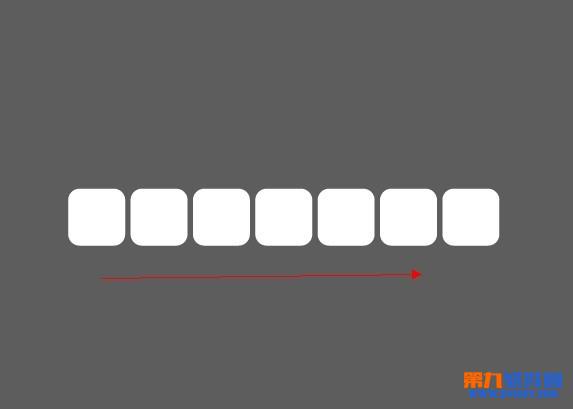
二,找到圆角矩形工具。如图:
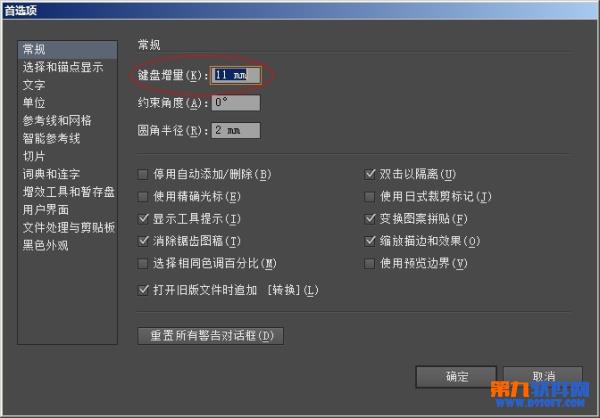
三,点击页面,设置矩形参数。

四,得到一个圆角矩形,。然后执行:CTRL+K。设置增量为11
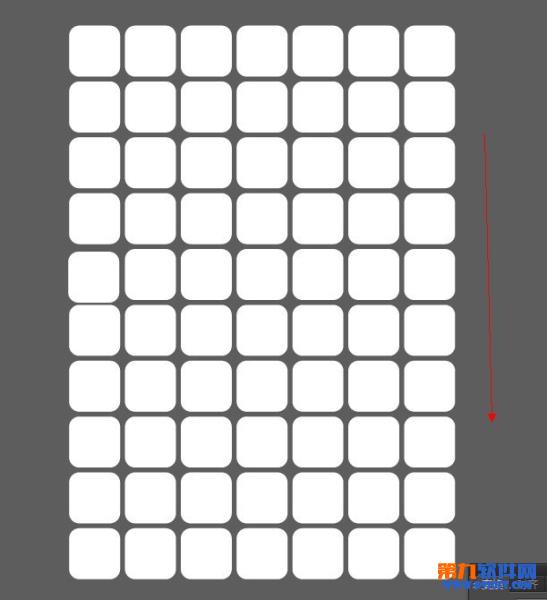
五,按住ALT键,按键盘方向键,向右复制7个。
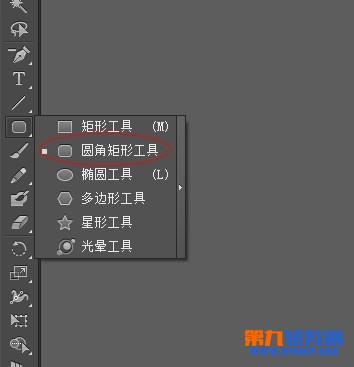
六,然后选中整排。向下复制10个。如图:
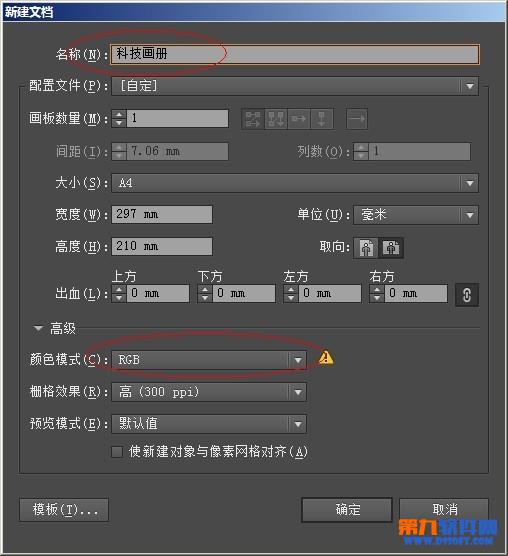
七,然后删除一些矩形,得到一个箭头。
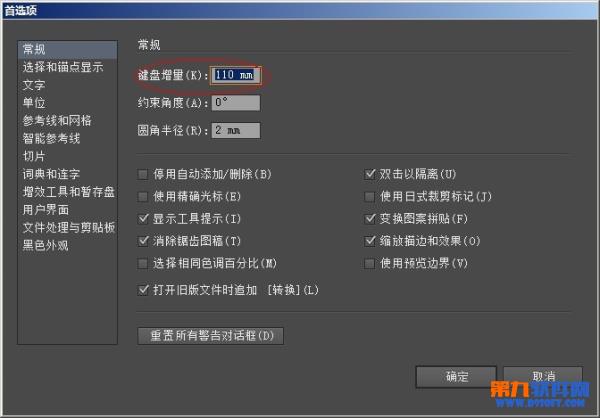
八,如图,打开VISIBONE2色板。
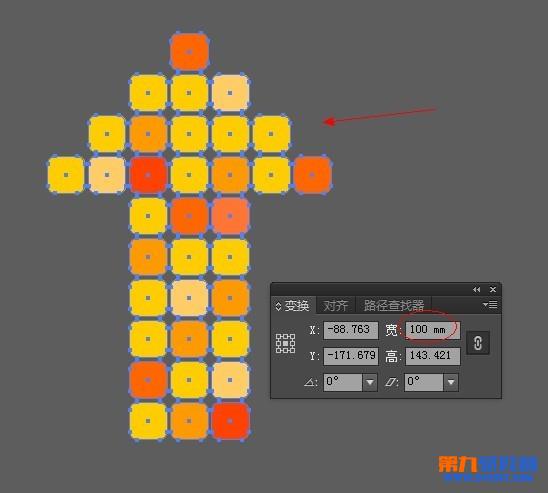
九,选中,开始着色。
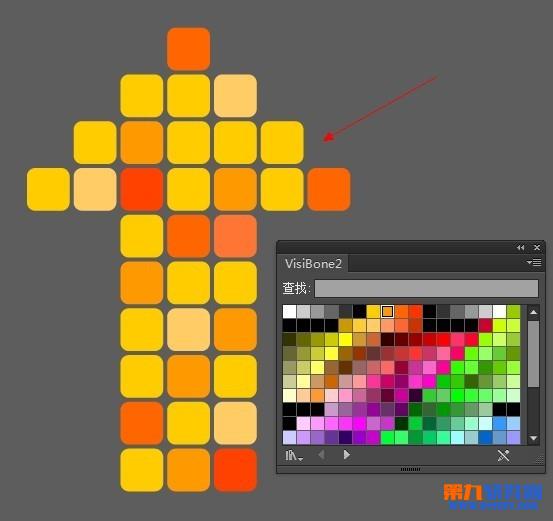
十,然后单个,随机的选中一些。填充不同的颜色,当然如上图所框,同色系的。
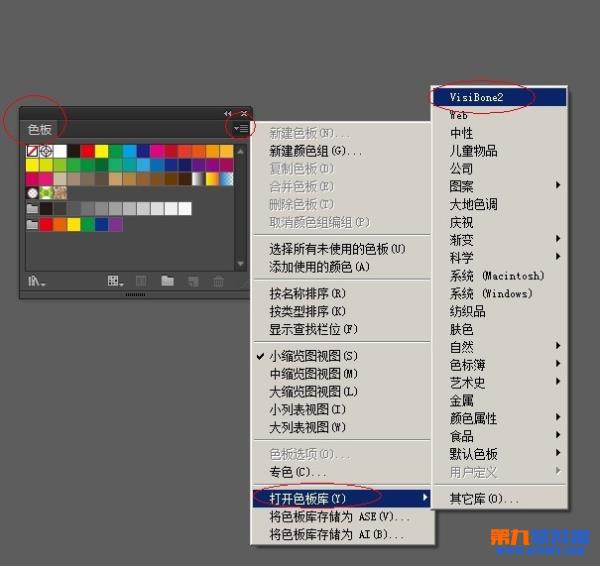
十一,选中整个箭头,CTRL+G成组,设置宽度为100.。右边的链子选上,按比例缩放。
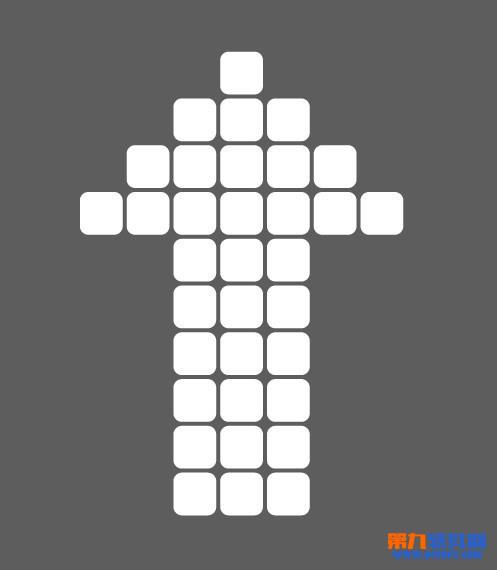
十二,再设置增量,如图:
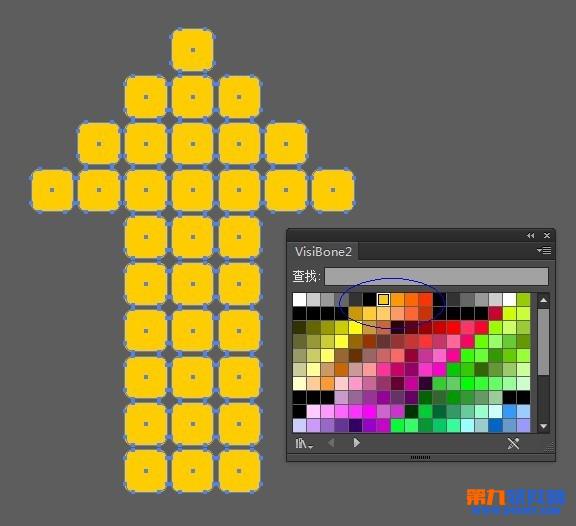
十三,然后移动向右复制一个。
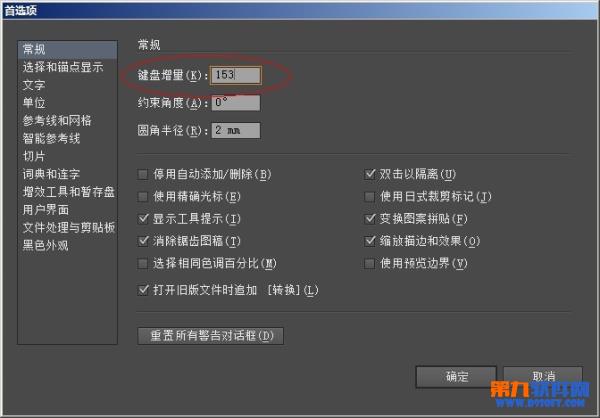
十四,再复制一个出来,缩小,放到中间。如图:
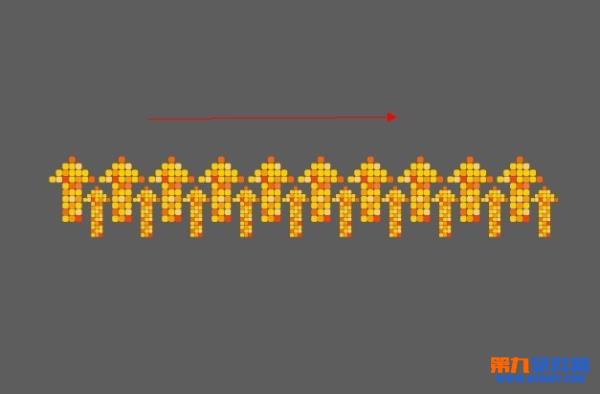
十五,然后将小箭头下面多复制三横。

十六,删除右侧那个大箭头!!
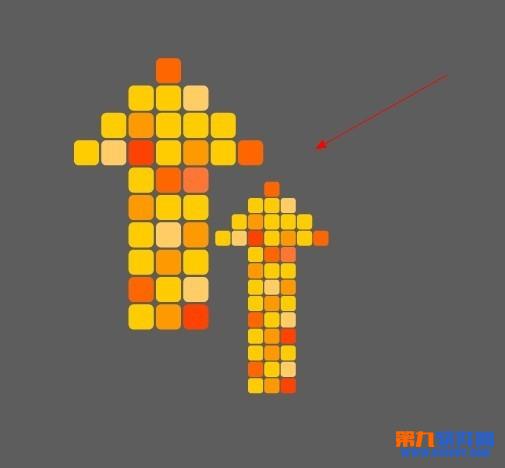
十七,向右复制。10个。。

十八,查看大箭头的高度是143.。设置增量为153
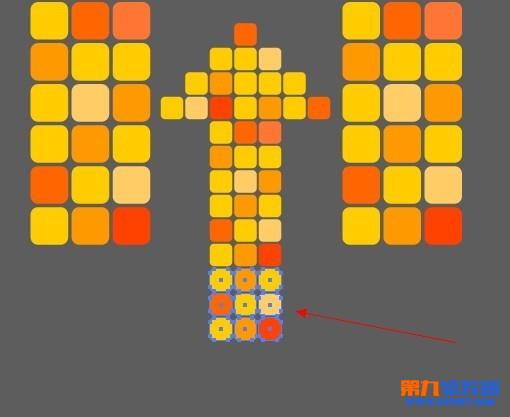
十九,选中一整排,向下移动复制。。如图:

二十,然后全选所有箭头,,CTRL+G成组。。。打开:窗口-符号面板。将箭头拖到符号面板中。
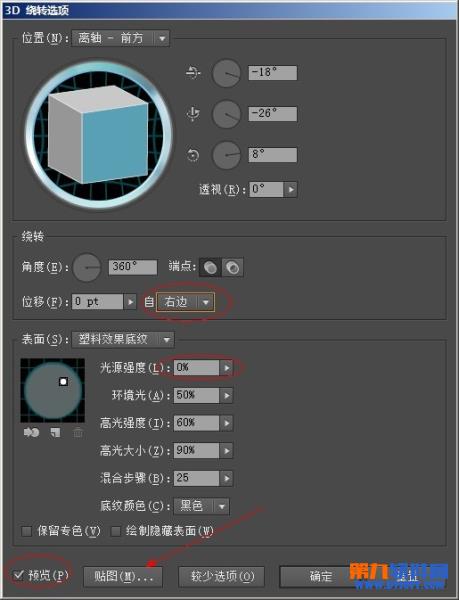
二十一,选项,默认。确定。
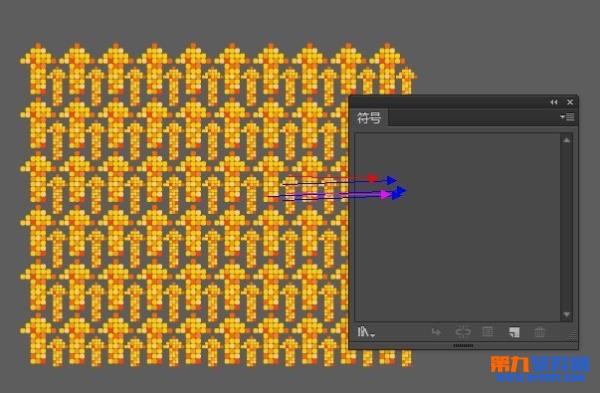
二十二,得到符号。

二十三,找到椭圆工具。如图:
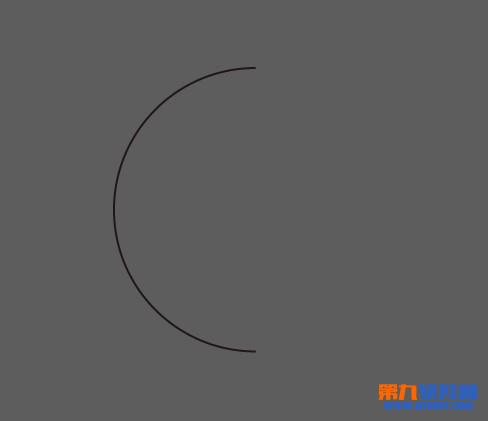
二十四,点击页面,画一椭圆。
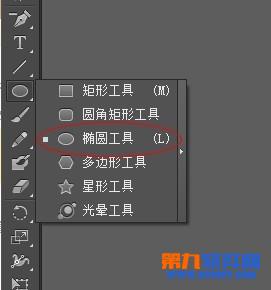
二十五,用直接选择工具,删除右边那个点节。
![]()
二十六,如图,得到一半。

二十七,执行命令,如图:

二十八,设置绕转参数:右边。。光源0.。。预览。。最后点击进入贴图面板。

二十九,选择符号,,表面:选择第二面。。缩放以适合。

三十,确定。。回到绕转面板。设置3D旋转参数:如图

三十一,如图得到左侧结果。。然后执行:扩展外观。
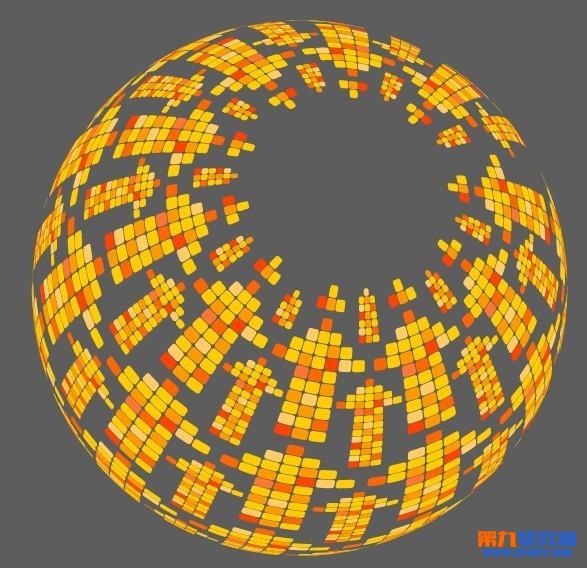
三十二,执行CTRL+ALT+7。释放蒙版,执行CTRL+SHIFT+G。解组。按3-4次。。。。然后移开元素。把不要的删除。
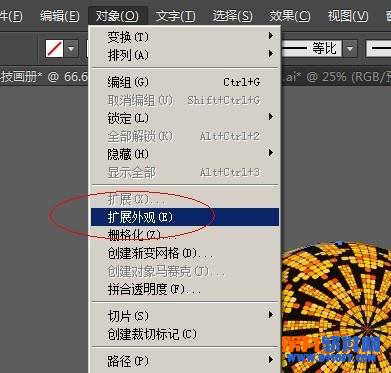
三十三,然后用套索工具,选中中间不要的部分,DEL删除。按两次。
![]()
三十四,然后再用选择工具,单个选中。细删!!!得到如下图:
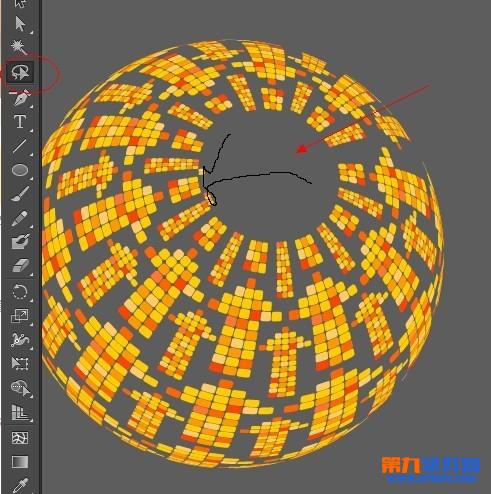
三十五,下面开始制作背景,设置三个颜色,,选中色块,点击色板中的创建命令。创建新色块。。颜色可以吸管吸我这张图上面的。
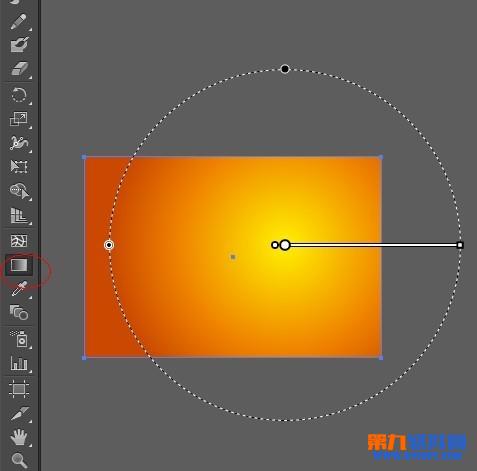
三十六,画一个长方形,设置渐变,,将创建的色块,分别拖到节点上。完成上色。
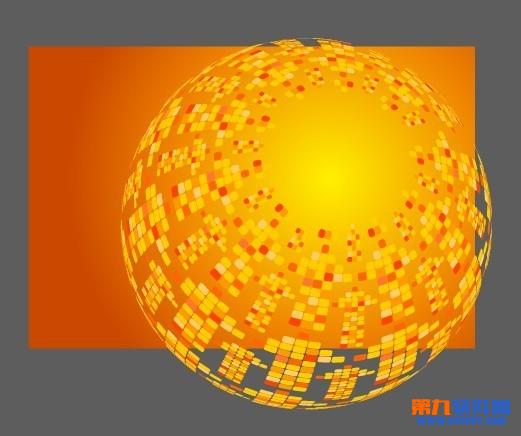
三十七,按G键,渐变工具,调整一下渐变,光滑,柔和。即可。
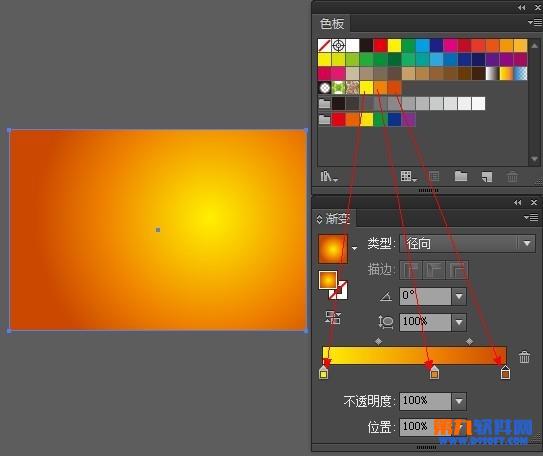
三十八,将3D球体,放到背景上,。

三十九,CTRL+C复制,CTRL+B复制一份。。CTRL+SHIFT+ [ 放到下层。

四十,然后改一个深色,,降低透明度。。

四十一,打上文字,。完成制作。。。
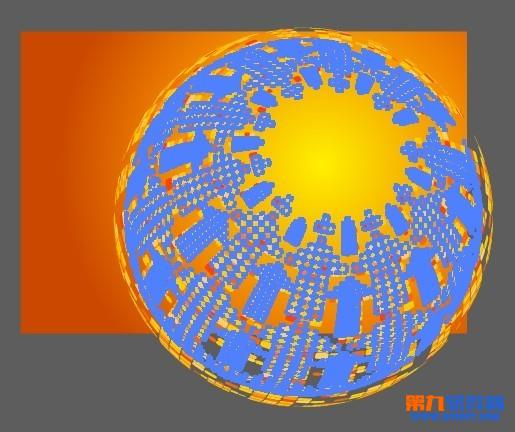
四十二,换个颜色啦。。







